Instellingen Kastelement: Categorie Basis
In de categorie Basis bepaalt u de afmeting en de configuratie van de kastzijden.
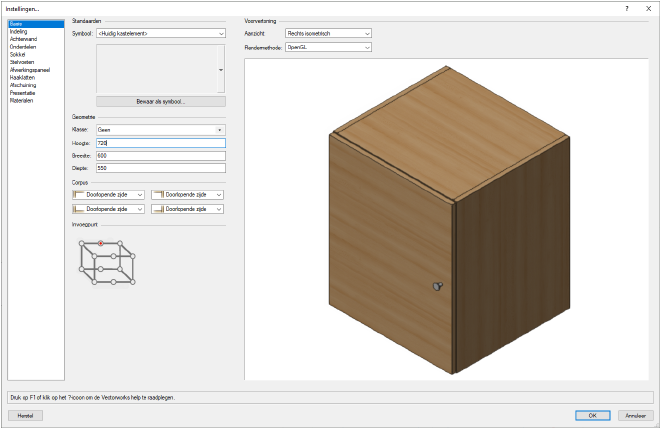
|
Veld |
Omschrijving |
|
Standaarden |
|
|
Symbool |
De aangewezen methode om een kastelement in zijn geheel bewaren, is als een Vectorworks-symbool. Nadien kunt u zo’n bewaard symbool in het instellingenvenster laden vanuit uw huidige document, of u kunt een symbool uit de bibliotheek gebruiken. |
|
Bewaar als symbool |
Klik op de knop Bewaar als symbool en kies om het kastelement als een symbool in het huidige document of de bibliotheek te bewaren, of om de opgegeven instellingen te gebruiken als standaardwaarden voor toekomstige kastelement in het huidige document. Indien nodig wordt er automatisch een overeenkomstig bestand aangemaakt in uw Gebruikersmap op de volgende locatie: Bibliotheek/Standaarden/Kastelement/Instellingen op maat/Kastelement/Instellingen op maat.vwx. Vervolgens kunt u het symbool hergebruiken door het te selecteren in de Hulpbronnenkiezer in de Methodebalk voordat u een kastelement invoegt, of in de categorie Basis van het instellingenvenster. |
|
Geometrie |
|
|
Klasse |
Selecteer de klasse voor het kastelement. |
|
Hoogte |
Geef de totale hoogte voor de kast op. |
|
Breedte |
Geef de totale breedte voor de kast op. |
|
Diepte |
Geef de totale diepte voor de kast op. Dit is de diepte van het corpus, zonder het front. |
|
Afmetingen |
De Afmetingen selectieknop kan gebruikt worden om te schakelen tussen Totaal en Corpus. Met de optie Totaal bepaalt u de totale afmetingen voor hoogte, breedte en diepte van het meubel. Met de optie Corpus bepaalt u de afmetingen voor: Totale diepte Corpus hoogte en breedte Afwerkingspaneel (bovenzijde, linkerzijde, rechterzijde) |
|
Corpus: Doorlopende zijde / doorlopend blad |
Via de vier keuzelijsten kunt u voor elk deel van het corpus apart aangeven of de planken horizontaal (Doorlopende zijde) of verticaal (Doorlopend blad) moeten doorlopen. Zijden kunnen ook tot op de vloer doorlopen. Een andere mogelijkheid is om de kasthoeken in verstek te plaatsen. |
|
Invoegpunt |
Hier kunt u het invoegpunt van de kast aanduiden. Dit is belangrijk om het kastelement nauwkeurig te kunnen positioneren in 2D/Planaanzicht. Wijzigingen aan de afmetingen van de kast worden berekend vanaf dit punt. Bevindt het invoegpunt zich bijvoorbeeld in de linkerbovenhoek, dan zal de hoogte van de kast langs de onderkant worden aangepast. |

Heb je niet gevonden wat je zocht? Stel je vraag aan Dex, onze virtuele assistent.